
|
|
|
Aplicarea softurilor experimentale in cercetare: programul SuperLab si elaborarea unui design experimental
Obiective operationale:
Dupa lectura acestui capitol, studentii ar trebui sa reuseasca sa:
creeze, acceseze si sa salveze un document elaborat in SuperLab.
identifice bara de meniuri a softului Superlab si sa cunoasca modul de utilizare a lor.
cunoasca modul de codare a variabilelor independente.
cunoasca modul de setare a parametrilor masurati.
transpuna descrierea procedurii unui experiment (variabile independente, variabile dependente) in structura softului SuperLab.
In era sistemelor informatice cercetarea, indiferent de domeniu, nu poate sa faca abstractie de avantajele inerente acestora. Urmand aceeasi tendinta, cercetarea in domeniul psihologiei intra intr-o noua era in care aplicatiile software sunt o componenta indispensabila a din ce in ce mai multe studii. Din aceasta categorie de aplicatii putem delimita o clasa de programe ce pot fi considerate platforme experimentale dedicate. Acest gen de aplicatii permite cercetatorilor sa implementeze intr-un mod facil si intuitiv o gama foarte larga de tipuri si designuri experimentale. Caracterizate prin flexibilitate, modularitate si usurinta in utilizare, ele ajuta la cresterea preciziei in masurare precum si la diminuarea timpului necesar inregistrarii si codarii raspunsurilor de catre experimentator. Din aceasta categorie de aplicatii fac parte: SuperLab, Inquisit, E-Prime. In continuare vom descrie aplicatia SuperLab si vom prezenta modalitatea de implementare a unui experiment prin intermediul acesteia.
Ajunsa la versiunea 4.0 aplicatia SuperLab se bazeaza pe o experienta vasta in domeniu oferind o gama larga de facilitati cercetarilor interesati in a o utiliza. Autorii programului pun la dispozitie celor interesati o versiune demo care poate fi descarcata de la adresa: http://www.superlab.com. Varianta demo are toate facilitatile variantei cu licenta insa poate fi utilizata doare pe o perioada de 30 de zile de la instalare si nu permite colectarea de date.
Descrierea aplicatiei SuperLab.
Dupa instalarea aplicatiei pe calculator, in meniul Start al sistemului de operare identificam pictograma programului SuperLab, si printr-un click de mouse pe aceasta lansam aplicatia.
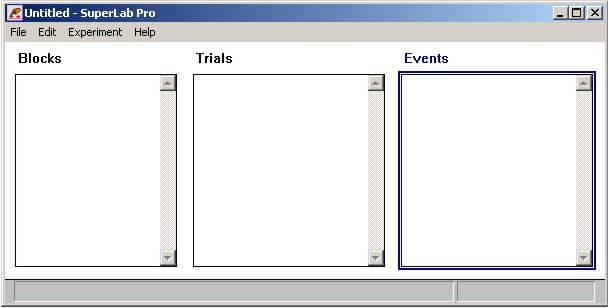
In imaginea de mai sus avem fereastra tipica a acestui program. Similar cu majoritatea programelor ce opereaza pe platforma Windows, avem prezente: o bara de titlu, o bara de meniuri si zona de lucru ce este compartimentata in trei sectiuni: Blocks (blocuri), Trials (probe) si Events (evenimente).
Bara de meniuri prezinta urmatoarele optiuni:
File - comenzi ce permit operarea cu fisierele in care sunt stocate experimentele (deschiderea unei ferestre pentru crearea unui nou experiment (New), deschiderea unui experiment creat anterior (Open.), salvarea unui experiment (Save, Save as.) etc. )
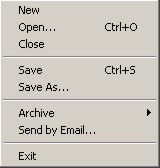
Edit - comenzi ce permit crearea (One New Event) si operarea asupra blocurilor, probelor si evenimentelor (copiere (Copy), stergere (Delete), mutare (Cut), selectare (Select) etc.)
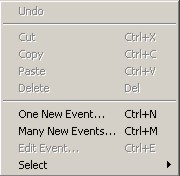
Experiment - comenzi ce permit definirea mai multor parametrii ce tin de designul experimental si de modalitatea de rulare a experimentului (culoarea de fundal (Background Color.), modalitatile de codare a probelor in fisierul de rezultate (Codes.), variantele de raspuns ale subiectilor (Responses.), alegerea dispozitivului prin intermediul caruia vor raspunde subiectii (Input from.), alegerea categoriilor de informatii ce vor fi inregistrate in fisierul cu raspunsuri etc. )
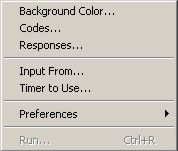
Help - ofera acces la un glosar de termeni legati de aplicatie precum si la alte informatii utile pentru a facilita utilizarea SuperLab.
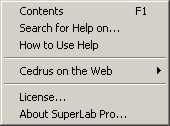
Crearea si rularea unui experiment.
Crearea unui experiment presupune definirea unui plan/design experimental. Design-ul experimental consta in operationalizarea variabilelor implicate (variabile independente si dependente) in experiment. In functie de numarul de variabile implicate si de complexitatea lor design-urile experimentale pot fi: de baza, factoriale si mixte. Variabilele independente sunt acele variabile ce vor fi manipulate de catre experimentator in cadrul studiului, iar variabilele dependente sunt cele masurate. Pentru mai multe detalii vezi suportul de curs din anul I al disciplinei Psihologie experimentala si metode de analiza a datelor.
Precum precizam anterior programul SuperLab are in fereastra principala trei sectiuni distincte: blocuri (Blocks), probe (Trials) si evenimente (Events). Unitatea de baza intr-un experiment creat in SuperLab este evenimentul. Acesta este in general prezentarea unui stimul subiectului. Mai multe evenimente constituie o proba, iar mai multe probe alcatuiesc un bloc. Un experiment trebuie sa aiba cel putin un eveniment, o proba si un bloc.
Sa presupunem ca, in scop didactic, pentru a ne familiariza cu modalitatea de lucru in SuperLab am decis sa realizam un experiment pentru a evidentia efectele interferentei prin intermediul unei probe de tipul counting stroop, proba elaborata de Bush si colab. (1998). Acest gen de probe se bazeaza pe crearea unei incongruente intre numarul de cuvinte dintr-o grupare si sensul acestora. Subiectului i se cere sa precizeze numarul de cuvinte din grupare ignorand semnificatia acestora. Interferenta apare in momentul in care cuvintele din grupare semnifica o cifra iar numarul lor difera de semnificatia acestora. (de exemplu avem cuvantul DOI scris de trei ori ). Pentru a realiza acest experiment vom utiliza un design experimental de baza, intrasubiecti. Variabila independenta va fi tipul de lista parcursa, avand doua modalitati: cu interferenta si neutra (fara interferenta), iar variabila dependenta va fi timpul necesar parcurgerii listei. Mai jos avem cate un item exemplu din fiecare lista:
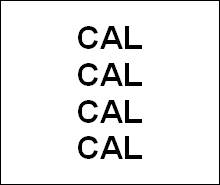
Item exemplu din lista neutra
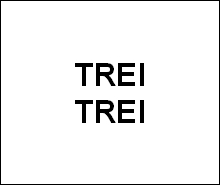
Item exemplu din lista de interferenta
Cele doua liste vor fi de cate 12 itemi fiecare. De asemenea 4 itemi din lista neutra vor fi utilizati in faza de acomodare a subiectului cu sarcina.
Avand definit planul experimental vom trece la implementarea acestuia. Pentru aceasta trebuie sa decidem modalitatea de structurare in cadrul SuperLab a planului experimental. Avand in vedere ca vom avea trei sectiuni majore in cadrul studiului nostru (prezentarea instructiunilor si a listei de acomodare, aplicarea listei neutre si aplicarea listei cu interferenta) vom crea trei blocuri distincte ce vor contine probele si evenimentele aferente fiecarei sectiuni. Inainte insa de a implementa propriu-zis designul experimental este nevoie sa setam anumiti parametrii ce tin de rularea experimentului nostru.
Un prim parametru este cel al culorii de fundal. Aceasta se seteaza din meniul Experiment sub optiunea Background color. (vezi figura de mai jos):
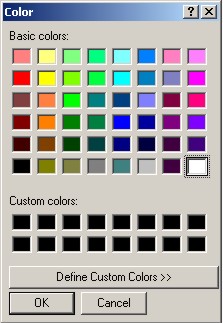
In exemplul nostru am optat pentru culoarea alba a fundalului. Urmatorul pas consta in definirea codurilor (Codes.) optiune ce se gaseste in meniul Experiment. Aceste coduri ne permit o identificare mai usoara a itemilor nostri in fisierul de rezultate. Ele sunt in special utile atunci cand lucram cu probe ce sunt prezentate randomizat (intr-o ordine aleatoare). In cazul de fata vom avea doua coduri: Neutra si Interferenta, primul avand valoarea 1, iar cel deal doilea valoarea 2.
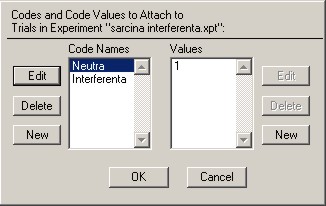
Vom utiliza aceste coduri pentru a identifica in fisierul de rezultate fiecare eveniment din care lista face parte. In continuare vom definii lista cu raspunsurile corecte posibile. Pentru aceasta vom accesa optiunea Responses. din meniul Experiment, unde vom adauga urmatoarele raspunsuri corecte posibile: 1,2,3 si 4 (acesta fiind numarul maxim de cuvinte ce pot fi intr-o grupare) si ' ' (caracterul spatiu aferent barii de spatiu de pe tastatura, tasta ce o vom utiliza pentru a confirma trecerea de la instructiuni la efectuarea probei)
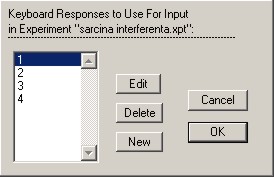
Aplicatia SuperLab 2.0 ne ofera posibilitatea de a opta intre mai multe variante de interactiune cu experimentul nostru (mai multe modalitati de a oferii raspunsuri). Pentru a alege dispozitivul pe care il vom utiliza accesam optiunea Input From. din meniul Experiment:
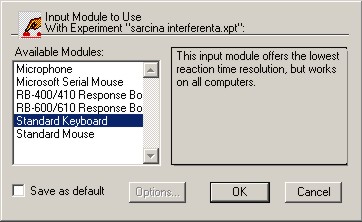
Prin selectarea variantelor disponibile obtinem o descriere, in partea dreapta a ferestrei, a avantajelor si dezavantajelor specifice fiecarui dispozitiv. Pentru studiul nostru vom utiliza Tastatura Standard (Standard Keyboard) ca si dispozitiv de intrare. Modalitatea de masurare a timpului este setata de la optiune Timer to use., iar valoarea implicita a acesteia (Multimedia Timer) va fi optima pentru majoritatea studiilor pe care le vom realiza cu ajutorul SuperLab 2.0.
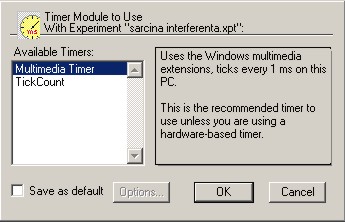
In continuare vom definii categoriile de informatii care dorim sa fie inregistrate in fisierul de raspunsuri. Pentru aceasta vom accesa meniul Experiment si optiunea Preferences - > Data file. . Exista un set implicit de informatii ce sunt inregistrate la fiecare rulare a experimentului precum si un set de informatii optionale prezente in figura de mai jos, ce sunt inregistrate doar daca sunt bifate. Pentru studiul nostru sunt utile doar cele bifate in imaginea de mai jos:

Un ultim parametru ce trebuie setat inainte de a trece la crearea propriu-zisa a blocurilor, probelor si evenimentelor este cel al managementului memoriei. Pentru aceasta vom accesa meniul Experiment si optiunea Preferences - > Memory. . Prin intermediul acestei optiuni setam cat din experimentul nostru va fi pastrat in memoria RAM a calculatorului la momentul rularii. Aceasta optiune este importanta pentru ca ne afecteaza timpul in care calculatorul reuseste sa afiseze un eveniment pe monitorul calculatorului, lucru extrem de important in cazul studiilor / experimentelor realizate pe stimulare subliminala. In exemplul nostru diferentele de milisecunde generate de alegerea unei optiuni sau a alteia nu sunt semnificative ele fiind sistematice si afectand in aceeasi masura toti itemii. Ca atare vom opta pentru ultima varianta care presupune incarcarea pe rand in memoria RAM a calculatorului a fiecarei probe.
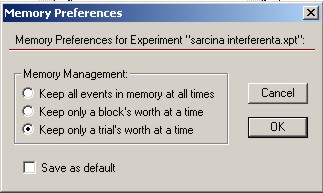
Dupa definirea tuturor parametrilor ce tin de rularea experimentului, putem trece la crearea unui prim bloc in sectiunea Blocks a ferestrei principale. Pentru aceasta selectam printr-un click de mouse zona respectiva (in urma selectarii se observa un chenar albastru in jurul acesteia) si din meniul Edit accesam optiunea: One New Block. .
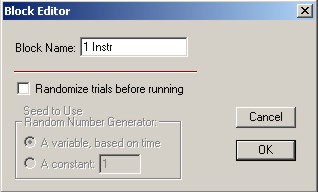
Introducem in campul Block name: 1 Instr si dam click pe butonul Ok. Astfel am creat primul bloc, care va fi vizibil in fereastra principala a programului. Observam ca in fereastra de creare a unui bloc nou avem posibilitatea de a bifa optiunea: Randomize trials before running. Aceasta optiune ne ofera posibilitatea sa prezentam subiectilor probele asociate acestui bloc intr-o ordine aleatoare. Dat fiind ca in cazul de fata nu avem nevoie de o prezentare aleatoare a probelor, vom lasa aceasta optiune nebifata.
In mod similar vom crea si prima proba. Vom activa chenarul Trials, iar mai apoi din meniul Edit vom alege One New Trial. . Vom numi aceasta proba cu numele: 1.1 Instr.
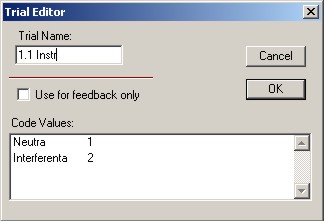
Observam din imaginea de mai sus ca in fereastra pentru definirea unei probe (Trial) avem posibilitatea de a alege ca aceasta proba sa fie utilizata doar pentru a oferii feedback (Use for feedback only) sau de a asocia acestei probe o valoare aferenta unui cod (Code Values:) In acest caz nu vom asocia nici o valoare acestei probe deoarece ea este utilizata doar pentru a prezenta instructiunile experimentale subiectilor.
Pentru a crea si primul eveniment urmam aceeasi pasi. Activam chenarul Events, iar mai apoi din meniul Edit alegem optiunea One New Event. . Fereastra Event Editor are trei sectiuni distincte: Input, Feedback si Event . In afara de acestea mai avem si campul in care vom trece numele evenimentului: 1.1.1 Instr. In fereastra de Input avem urmatoarele optiuni:
Event accepts user input - evenimentul permite primirea de raspunsuri din partea subiectului.
Record and save response - inregistreaza si salveaza raspunsul
End event: - Only after criterion response - evenimentul se termina doar dupa primirea unui raspuns criteriu
End event: - After criterion response or time limit - evenimentul se termina fie dupa primirea unui raspuns criteriu fie dupa expirarea unui timp limita
End event: - Only after time limit - evenimentul se termina doar dupa expirarea timpului limita indiferent de raspunsul oferit.
In cazul in care optam pentru una dintre cele doua variante ce implica limita de timp, este necesar sa introducem in campul Time limit is: valoarea in milisecunde a acesteia. Pentru varianta in care alegem una dintre optiunile cu raspuns criteriu trebuie sa alegem intre a avea ca si raspuns criteriu: orice tasta apasata (Any key) sau o anumita tasta specifica pe care o putem alege dintre tastele definite anterior in cadrul optiunii Responses. din meniul Experiment. Ultimul camp din fereastra de Input este cel in care definim care este raspunsul corect pentru evenimentul in cauza (Correct responses:) Precum precizam anterior in acest camp putem alege unul dintre raspunsurile definite anterior sau putem opta pentru nici un raspuns corect in cazul in care nu se preteaza evenimentului. Pentru evenimentul nostru specific, din figura de mai jos, vom opta pentru terminarea evenimentului dupa un raspuns criteriu, iar acesta va fi bara de spatiu.
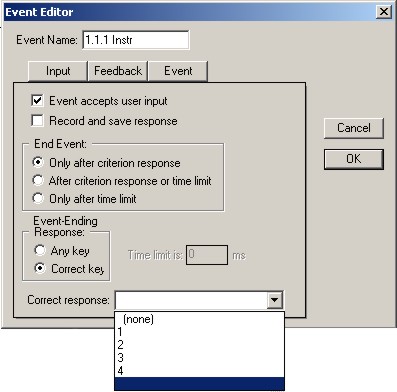
In cadrul sectiunii Event vom definii continutul propriu-zis al evenimentului nostru. Putem avea trei tipuri de continuturi: Imagini, Text si Sunete. Acestea pot fi selectate din lisat de la optiunea Event Type. Pentru evenimentele ce vor prezenta imagini avem posibilitatea de a face urmatoarele setari: Pozitie si dimensiune si Prezentare. In cadrul optiunii Pozitie si dimensiune se pot seta: locatia exacta de prezentare a imaginii pe ecran prin introducerea unor coordonate relative la rezolutia monitorului sau prin valori relative independente de rezolutie(centrat orizontal sau vertical) precum si dimensiunea imaginii (pastreaza dimensiunile initiale, mareste imaginea pentru a ocupa tot ecranul sau se definesc noi dimensiuni pentru imagine). Prin intermediul optiunii Prezentare se poate seta: modalitatea de incarcarea a imaginii (Use offscreen buffering), stergerea ecranului inainte de incarcarea imaginii (Erase screen before presenting stimulus), transparenta fundalului imaginii (Make picture background transparent) precum si un interval de timp de asteptare inaintea afisarii imaginii (Wait . ms before strating to draw). Pentru a incarca imaginea dorita dati click pe butonul File. si alegeti imaginea pe care doriti sa o afisati. Este important de precizat ca imaginile trebuie sa fie in format .bmp, singurul format pe care il suporta SuperLab 2.0. Cu ajutorul butonului Preview se poate vizualiza imaginea exact asa cum va apare ea pe monitor in momentul rularii experimentului.
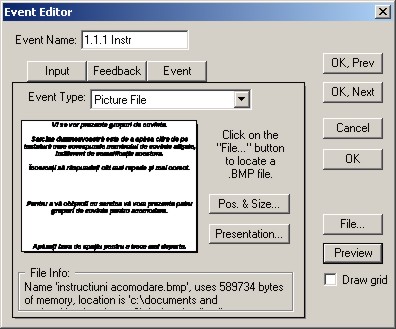
Pentru prezentarea unui text simplu (limitat la o singura linie si maxim 64 de caractere) putem opta pentru un eveniment cu continut de tip text. Pentru acest text se pot seta: fontul, dimensiunea, culoarea (Style.) si pozitia (Position.).
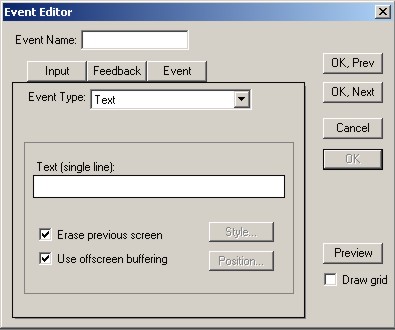
Cel de-al treilea tip de continut ce il putem avea intr-un eveniment este cel sonor. Pentru aceasta SuperLab 2.0 ne ofera posibilitatea de a incarca fisiere in format .wav, acesta fiind singurul suportat. Fisierul de sunet se incarca similar cu o imagine prin accesarea butonului File. Prin intermediul butonului Play sunetul poate fi audiat inainte de rularea lui in experimentul propriu-zis.
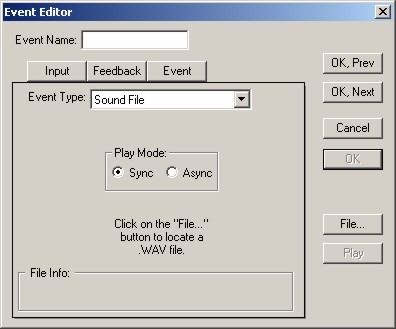
In afara de cele trei tipuri de continuturi mentionate mai sus, exista si un al patrulea tip de eveniment. Acesta nu are nici un continut insa ne ofera posibilitatea de a introduce un interval de timp intre doi stimuli (Inter-Stimulus Interval (ISI)). Acest interval de timp trebuie exprimat in milisecunde.
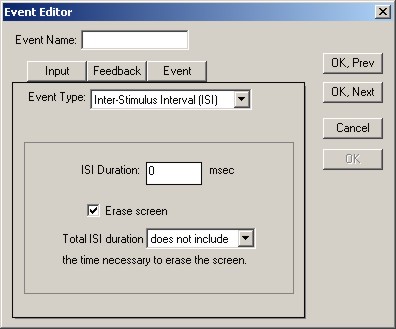
Revenind la evenimentul din exemplul nostru, vom apela la un continut cu imagine ca urmare a faptului ca instructiunea noastra va depasii limita un singur rand si 64 de caractere care ne este permisa de un continut de tip text (toate imaginile utilizate in experimentul descris vor fi disponibile in anexa acestui suport de curs). De asemenea setarile pentru optiunile Pozitie si dimensiune si Prezentare vor ramane cele implicite. Avand create primul bloc, prima proba si primul eveniment, vom trece la legarea acestora intre ele. Pentru aceasta vom selecta blocul 1 Instr printr-un click de mouse si vom da click pe rombul prezent in dreptul probei 1.1 Instr. Similar vom proceda si pentru a lega proba 1.1 Instr de evenimentul 1.1.1 Instr (vezi figura de mai jos.)
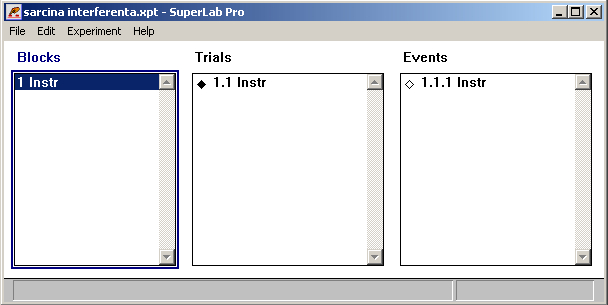
Vom proceda similar pentru a crea si proba 1.2 L.A. care va contine cele patru evenimente aferente listei de acomodare. In cazul acestor patru evenimente vom oferii si feedback subiectilor pentru situatia in care vor da raspunsuri gresite (nu vor apasa tasta corecta pentru numarul de cuvinte afisat). In acest scop cele patru evenimente care fac parte din proba listei de acomodare vor avea definite la campul feedback, in cazul optiunii Incorrect proba 1.3 Raspuns (proba ce va avea asociat evenimentul cu mesajul de feedback).
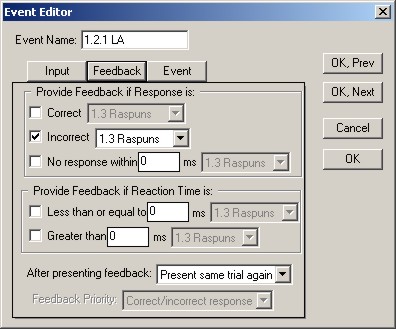
Proba 1.3 Raspuns va fi creata anterior probei 1.2 L.A. si va avea bifata optiunea: Use for feedback only, avand asociat evenimentul 1.3.5 Rasp gres. Spre deosebire de probele normale, cele dedicate pentru feedback nu pot fi asociate de un anumit bloc. De asemenea ele sunt marcate cu un triunghi si nu cu un romb cum sunt identificate probele normale. In imaginea de mai jos avem structura completa a primului bloc, care are legate de el cele doua probe: instructiunile si lista de acomodare, precum si evenimentele asociate acestora.
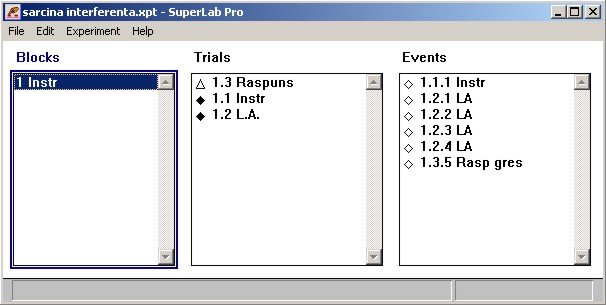
Este foarte important sa nu uitam sa salvam periodic experimentul la care lucram prin utilizare optiunii Save din meniul File sau a combinatiei de taste Ctrl+S.
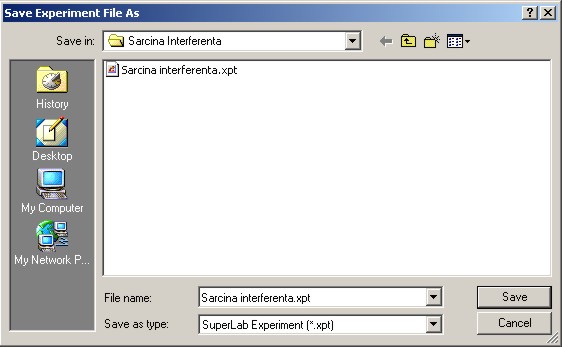
Avand primul bloc creat vom trece la realizarea celorlalte doua blocuri ale experimentului nostru, care vor reprezenta lista cu grupuri de cuvinte neutre si lista cu grupuri de cuvinte cu interferenta. Pentru fiecare dintre cele doua blocuri (2 Lista Neutra si 3 Lista Interf) vom avea o proba si un eveniment cu instructiunile legate de sarcina subiectului precum si o proba cu 12 evenimente reprezentand grupurile de cuvinte din fiecare lista. Este foarte important ca pentru aceste evenimente sa bifam optiunea Record and save response si sa alegem din lista de raspunsuri posibile raspunsul corect pentru fiecare in parte. Pentru a ne usura intelegerea structurii si organizarii probelor si evenimentelor in cele trei blocuri experimentale am recurs la urmatoare conventie de notare: fiecare bloc a fost numerotat cu o cifra de la 1 la 3. Fiecare proba ce tine de un anumit bloc va avea in numele sau prima cifra cea a blocului de care este legata, urmata de o cifra ce ne identifica ordinea probei in cadrul blocului (3.2 L.I. - proba face parte din blocul 3 al Listei cu interferenta si urmeaza dupa proba 3.1 care este instructiunea pentru acest bloc si inainte de proba 3.3 care este instructiunea de final a experimentului). In cazul numelor evenimentelor pastram aceeasi conventie prima cifra reprezentand blocul de care sunt legate (indirect prin intermediul probei de care sunt asociate), cea de a doua cifra reprezinta proba de care sunt asociate, iar ultima cifra reprezinta numarul de ordine al evenimentului in cadrul probei respective. De asemenea in numele evenimentelor mai avem trecut cuvantul ce va apare in gruparea stimul si de cate ori este el prezent in gruparea respectiva. Folosind aceasta conventie de notare ne va fi mult mai usor sa "vizualizam" structura designului nostru experimental.
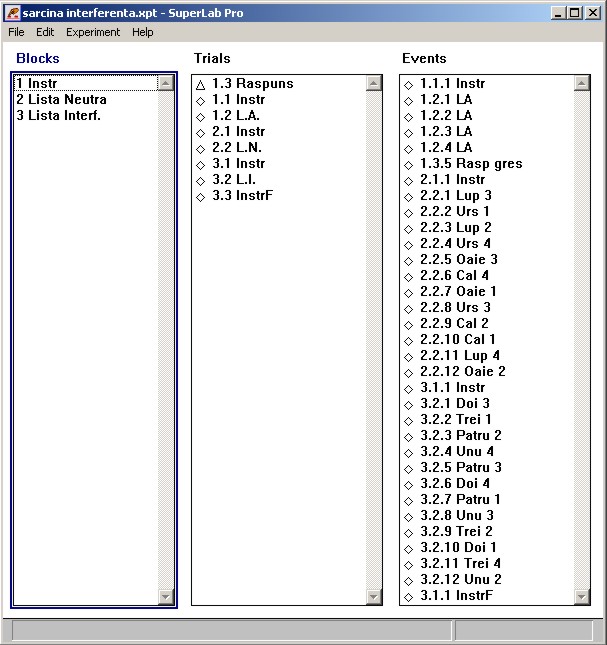
In acest moment avem implementat in experiment ambele modalitati ale variabilei independente (manipulate). Ele se regasesc in evenimentele pe care le-am creat si care sunt grupate in probele ce corespund celor doua modalitati definite anterior pentru variabila independenta. Este foarte important de precizat ca rularea blocurilor, probelor si evenimentelor in SuperLab se realizeaza secvential (in ordinea in care sunt ele prezente in fereastra). Singura exceptie de la aceasta regula sunt probele utilizate doar pentru feedback, care vor fi rulate in momentul in care va fi satisfacuta conditia din evenimentul in care sunt chemate (in exemplul nostru proba de feedback 1.3 Raspuns va fi rulata in cazul in care la unul din cele 4 evenimente ale listei de acomodare un subiect ofera un raspuns gresit).
Pentru a rula experimentul alegem optiunea Run. din meniul Experiment sau folosim combinatia de taste: Ctrl R. Aceasta va avea ca si efect aparitia ferestrei de dialog din imaginea de mai jos:
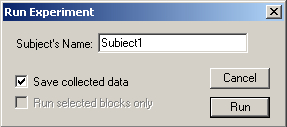
In aceasta fereastra vom trece numele subiectului (sau un cod alocat acestuia pentru a-i oferii confidentialitate). Optiunea de salvare a datelor generate de rularea experimentului o vom de bifa pe perioada constructiei procedurii experimentale, cand vom rula experimentul nostru nu cu intentia de a colecta date ci pentru a urmarii procedura de aplicare a acestuia si a corecta eventualele erori sesizate.
Pentru salvarea datelor SuperLab 2.0 genereaza un fisier text cu extensia .dat. Este recomandat ca numele fisierului sa fie legat de numele subiectului (sau de un cod alocat acestuia) pentru a ne fi mai usor ulterior in identificare acestora.
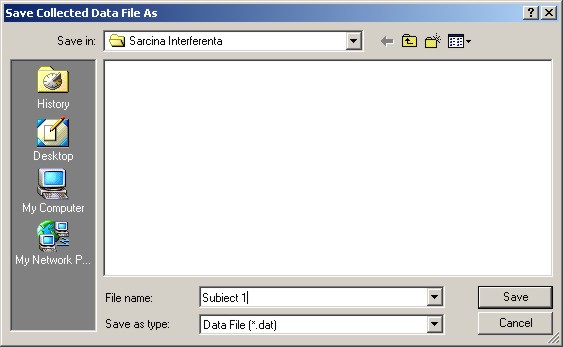
Pentru a intrerupe rularea unui experiment apasam tasta Esc. Ca si recomandare, la rularea unui experiment este imperios recomandat sa inchideti toate programele pentru a evita eventuale interferente intre acestea si experimentul dumneavoastra.
Dupa rularea experimentului pentru a utiliza si prelucra statistic datele obtinute este recomandat sa realizam urmatorii pasi. Vom deschide cu un editor de texte (ex. Notepad) fisierul de date generat ( in cazul nostru Subiect 1.dat). Marcam tot textul din acesta utilizand combinatia de taste Ctrl+A si copiem continutul acestuia intr-un fisier Microsoft Excel. Pentru exemplul nostru vom obtine ceva similar datelor din figura de mai jos:
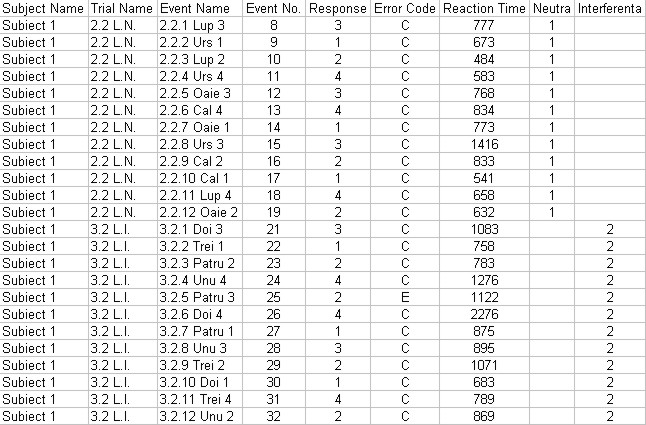
Observam ca avem prezente cele 4 coloane cu informatii pe care le am selectat anterior cand am definit parametrii experimentului (numele subiectului, numele probei, numele evenimentului si numarul evenimentului). Pe langa acestea mai sunt prezente trei coloane ce contin: raspunsul oferit de subiect la fiecare item din cele doua liste, codul de eroare (C daca raspunsul este corect, este identic cu cel setat ca fiind corect pentru evenimentul in cauza si E daca raspunsul este gresit) si timpul de reactie pentru fiecare raspuns. Ultimele doua coloane ne ofera codurile asociate de catre noi la crearea probelor pentru lista neutra si lista cu interferenta. Acestea ne faciliteaza identificarea evenimentelor ce apartin celor doua liste. In vederea realizarii prelucrarilor statistice asupra datelor colectate vom calcula in Excel media timpilor de reactie pentru fiecare lista in parte (excluzand timpii itemilor cu raspuns gresit) si aceste valori le vom copia in baza de date SPSS special creata pentru acest experiment. In modulele urmatoare vom detalia procedurile utilizate pentru realizarea acestor prelucrari statistice cu ajutorul programului SPSS.